iCareFone Transfer - N°1 pour le transfert WhatsApp
Transférer, sauvegarder et restaurer WhatsApp en un clic
Transférer WhatsApp Android & iOS
Transférer WhatsApp sans Réinitialisation
Que vous soyez un utilisateur d’iPhone ou d’Android, WhatsApp est probablement l'une des applications incontournables sur votre téléphone. Pour éviter de perdre des messages importants, la meilleure solution est d'exporter discussion WhatsApp sur PC.
Il existe plusieurs méthodes pour transférer vos conversations, mais choisir celle qui convient peut être difficile. C’est pourquoi nous vous proposons un guide détaillant les avantages et inconvénients de chaque méthode afin de vous aider à faire le meilleur choix.
Pour enregistrer une discussion WhatsApp iPhone, il existe 4 solutions. Soit vous utilisez le cloud(iCloud, Dropbox ou Google Drive), soit vous utilisez un logiciel spécialisé.
Voici comment procéder selon la technique choisie.
Exporter vos discussions WhatsApp par Email via iCloud est une méthode simple et pratique, particulièrement adaptée aux utilisateurs d'iPhone. Elle permet de sauvegarder et partager des conversations facilement, même si vous devez suivre quelques étapes spécifiques pour les fichiers de grande taille.
Si ce n’est pas déjà fait, activez iCloud Drive, et activez aussi la synchronisation avec WhatsApp.

Touchez le nom de la conversation, et choisissez Exporter discussion.

Dans la liste des applications, optez pour Mail, et envoyez le fichier sur votre propre adresse e-mail, en utilisant Mail Drop.
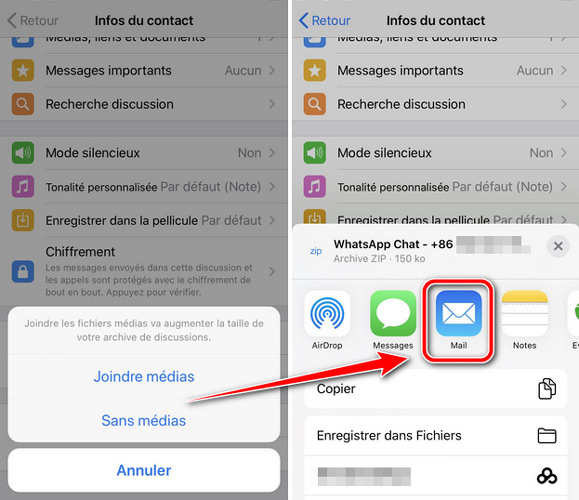
Avantages
Inconvénients
Dropbox est une solution de stockage cloud populaire, idéale pour sauvegarder WhatsApp sur PC. Ce service offre un plan gratuit, ce qui en fait une option intéressante pour ceux qui souhaitent stocker leurs discussions en ligne. Voici comment exporter vos conversations vers Dropbox :
Dans la liste des applications, choisissez Enregistrer dans Dropbox et cliquez sur Enregistrer.
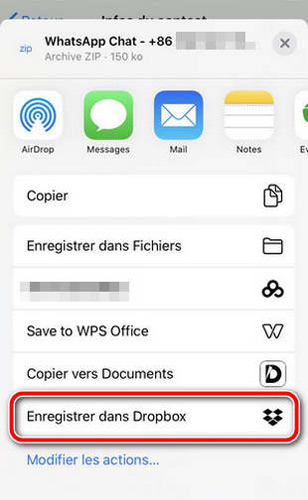
Avantages
Inconvénients
Google Drive est la plate-forme cloud de Google, qui est aussi le créateur d’Android. Si vous utilisez beaucoup les services Google, c’est une bonne option :
Tenorshare UltData - Récupération données iOS, qui est destiné à récupérer 35+ types de fichiers (SMS, photos, contacts, WhatsApp, etc.), est également une option tout indiquée pour exporter des conversations WhatsApp sur votre ordinateur. C’est plus intuitif et plus rapide qu’avec les services de stockage dans le cloud. Voici comment en bénéficier :
Tout d’abord, téléchargez et installez la dernière version du programme, disponible ici, puis lancez-la.
Avec un câble USB, branchez l’iPhone à l’ordinateur. Puis sélectionez Récupérer depuis appareil iOS.

Cochez les données qui vous intéressent sans oublier Whatsapp & Pièces jointes. Puis cliquez sur Analyser.

Après l'analyse, dans le volet latéral gauche, accédez à Messages WhatsApp et sélectionnez ceux que vous voulez conserver, puis cliquez sur Récupérer, Récupérer vers l’ordinateur et choisissez l’emplacement de sauvegarde.
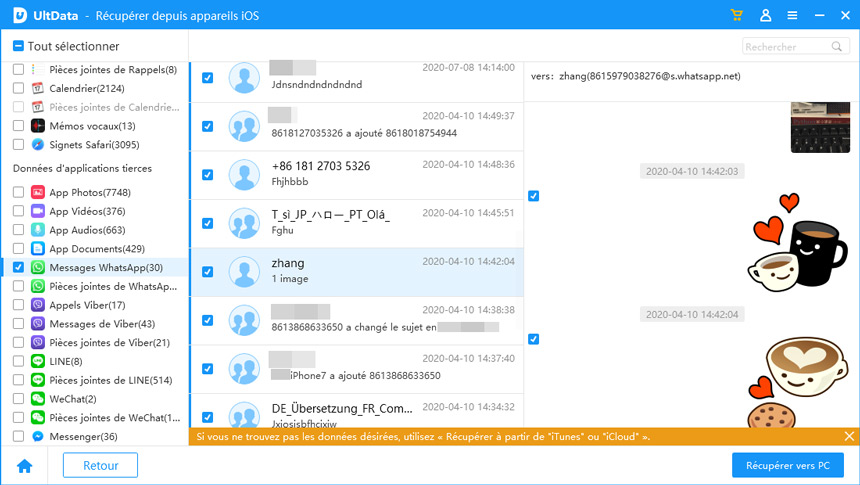
Vou avez désormais toutes les clés en main pour exporter une discussion WhatsApp iPhone.
Si vous optez pour une sauvegarde dans le cloud, vous aurez accès aux fichiers sur différents appareils, ce qui peut être pratique.
En revanche, l’espace de stockage gratuit étant généralement limité, si vous avez beaucoup de données que vous souhaitez conserver, vous risquez de de devoir payer un abonnement.
De plus, vous ne pouvez transférer qu’une seule conversation à la fois, ce qui peut s’avérer long et fastidieux.
En utilisant Tenorshare UltData - Récupération données iPhone, il vous est possible de copier plusieurs discussions d’un seul coup. De plus, vous pouvez les prévisualiser, et vérifier ce qui vous intéresse vraiment, pour ne pas polluer l’espace de stockage de votre ordinateur.
Pour exporter vos conversations WhatsApp Android, on compte deux méthodes principales : l’e-mail, ou le programme spécialisé.
Voici comment fonctionnent les deux solutions dans le détail.
L’une des façons les plus simples de sauvegarder une discussion WhatsApp sur Android est de l’envoyer par email. Cette méthode est pratique pour conserver des conversations spécifiques ou les partager facilement. Voici les étapes à suivre pour l’exportation :
Dans la case destinataire, renseignez votre propre adresse e-mail.

Tout comme sur iPhone, il vous est possible d’utiliser le programme Tenorshare UltData - Récupération données Android, qui vous aide à exporter les données plus vite grâce à son interface graphique simple à comprendre. Voici comment en profiter :
Téléchargez d’abord le logiciel sur votre ordinateur Windows ou Mac, puis démarrez-le. Pour exporter les conversations WhatsApp Android sur PC, sélectionnez Récupérer données WhatsApp.
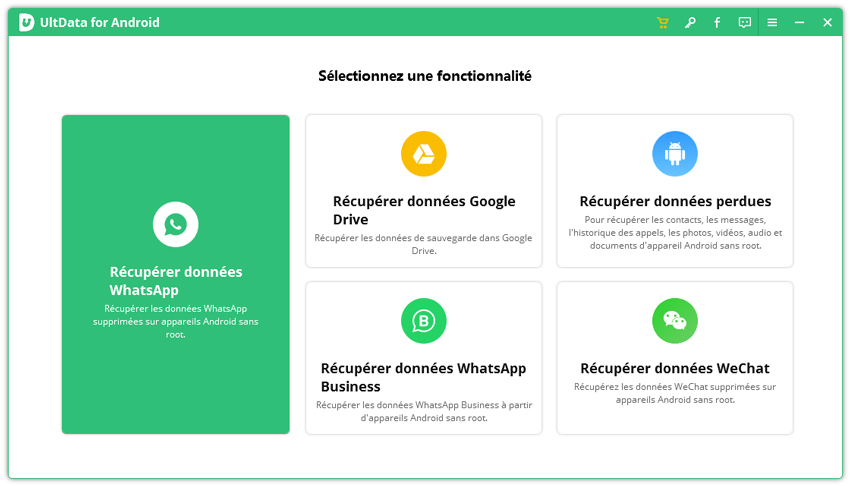
Connectez l’appareil Android à l’ordinateur à l'aide d'USB, déverrouillez-le et activer le débogage USB.
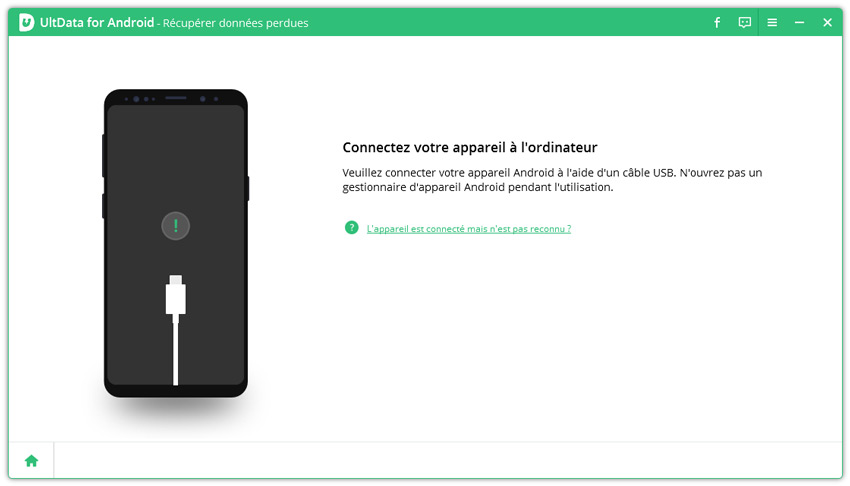
Après cela, ce programme lance l'analyse des données WhatsApp, pour continuer, il faut sauvegarder des données WhatsApp sur le téléphone Android. Une fois la sauvegarde terminée, cliquez sur Sauvegardé ! Continuer.
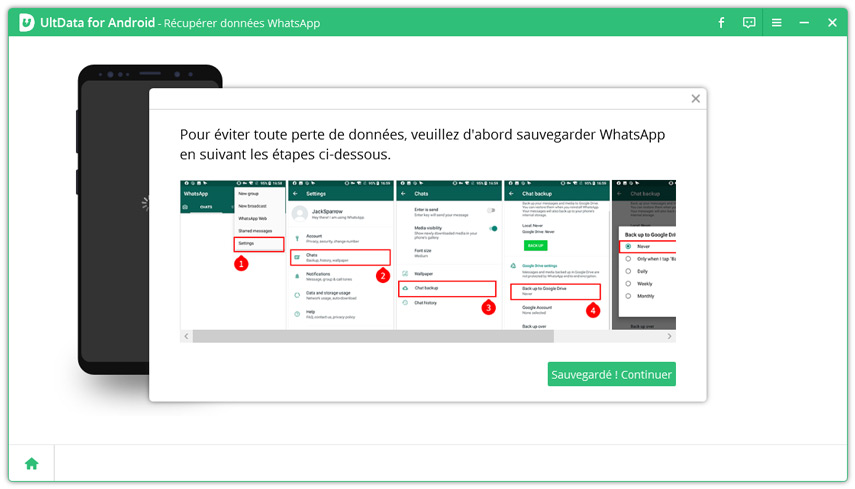
Après l'analyse, choisissez des messages WhatsApp ceux qui sont à exporter vers ordinateur, et cliquez sur Récupérer.
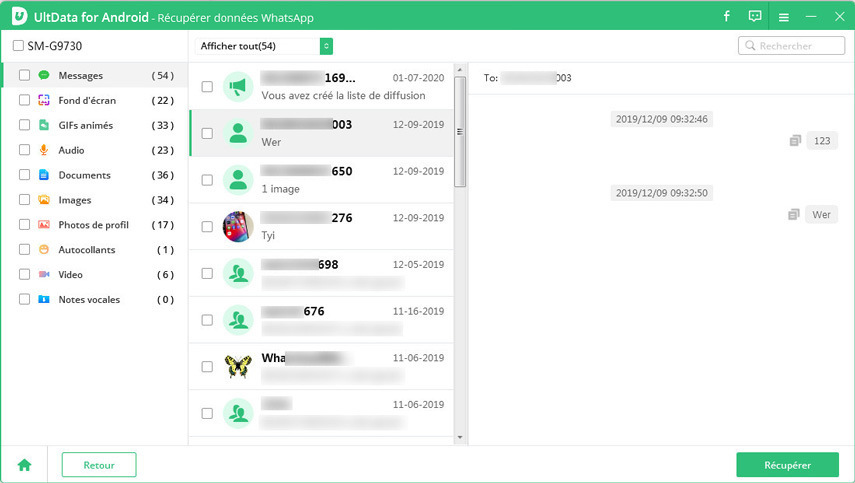
La copie e-mail des discussions peut être utile s’il y a une seule conversation que vous souhaitez conserver, mais dans les autres situations, ce n’est pas vraiment pratique.
D’autant plus que, si vous oubliez le mot de passe de votre boîte mail, vous allez vous retrouver complètement bloqué(e).
Nous vous conseillons donc de privilégier l’utilisation de Tenorshare UltData pour Android, car vous pourrez récupérer d’un seul coup plusieurs discussions, et vérifier leur contenu.
Cherchez-vous un logiciel disponible pour iPhone et Android afin d'exporter les conversations WhatsApp vers ordinateur/iPhone/Android ? Alors, vous êtes en bon endroit, cette partie va vous présenter un logiciel dont vous avez besions, à savoir Tenorshare iCareFone Transfer.
Tenorshare iCareFone Transfer, logiciel destiné à transférer/sauvegarder/restaurer/exporter des données WhatsApp, vous permet de transférer WhatsApp vers nouveau téléphone, de sauvegarder WhatsApp sur iPhone et Android, de restaurer sauvegarde WhatsApp, et sourtout d'exporter vos conversations WhatsApp vers ordinateur en quelques clics.
Voyez comment exporter les conversations WhatsApp sur iPhone vers ordinateur ou un autre iPhone/Android avec Tenorshare iCareFone :
Téléchargez et installez iCareFone Transfer Transfer sur votre ordinadeur, puis lancez ce programme et accédez à "WhatsApp".

Sélectionnez "Sauvegarder", connectez votre iPhone à l'ordinateur à l'aide d'un câble USB, puis tapez "Sauvegarder maintenant".

Le programme lancez automatiquement la sauvegarde des données WhatsApp.
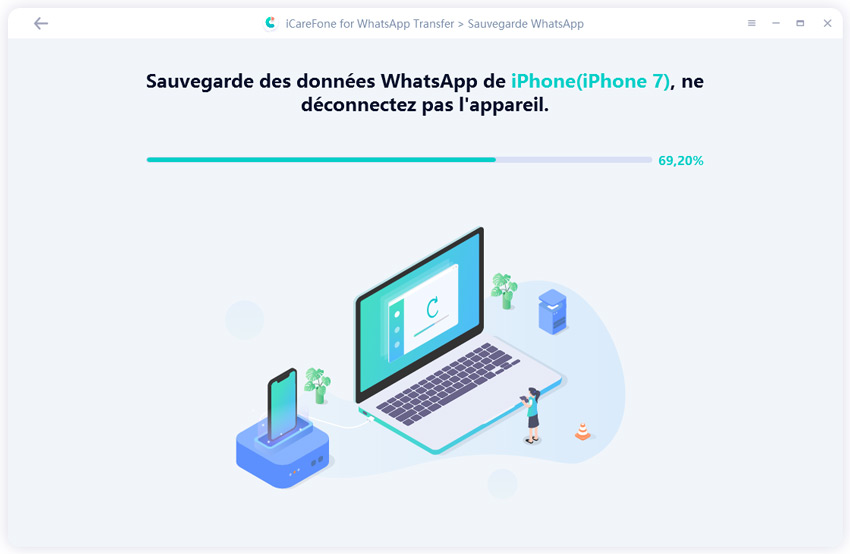
Une fois la sauvegarde terminée, cliquez sur "Afficher".

Sélectionnez vos conversations WhatsApp à exporter, puis vous pouvez sélecionnez "Exporter vers ordinateur" ou "Restaurer vers iOS"/"Restaurer vers Android".
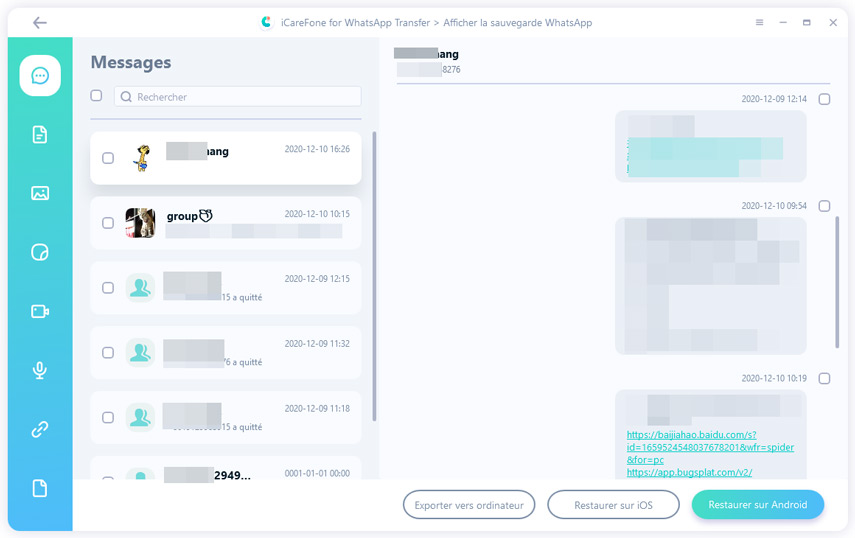
Lancez ce programme, sélectionnez "WhatsApp", puis, "Sauvegarder", branchez votre Android à votre PC/Mac, tapez "Sauvegarder maintenant.
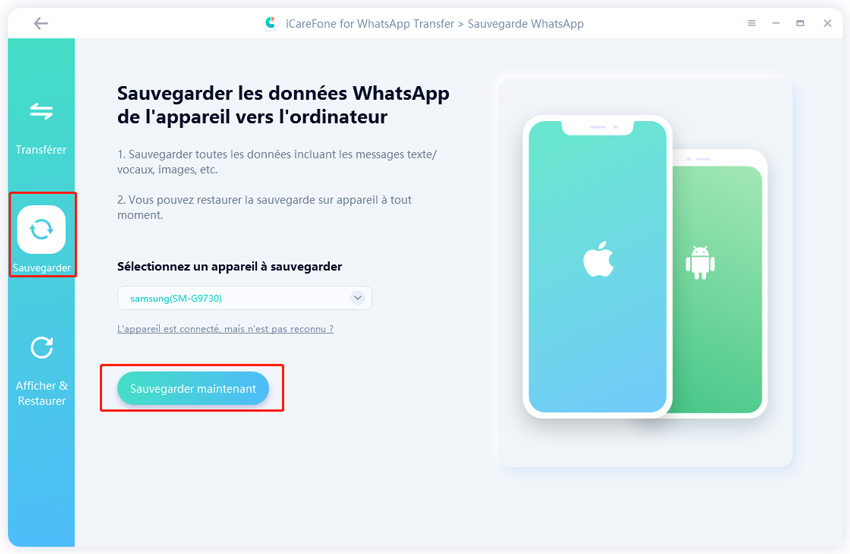
Créez une sauvegarde WhatsApp dans votre Android en suivant les instructions. Puis, appuyez sur "Continuer".
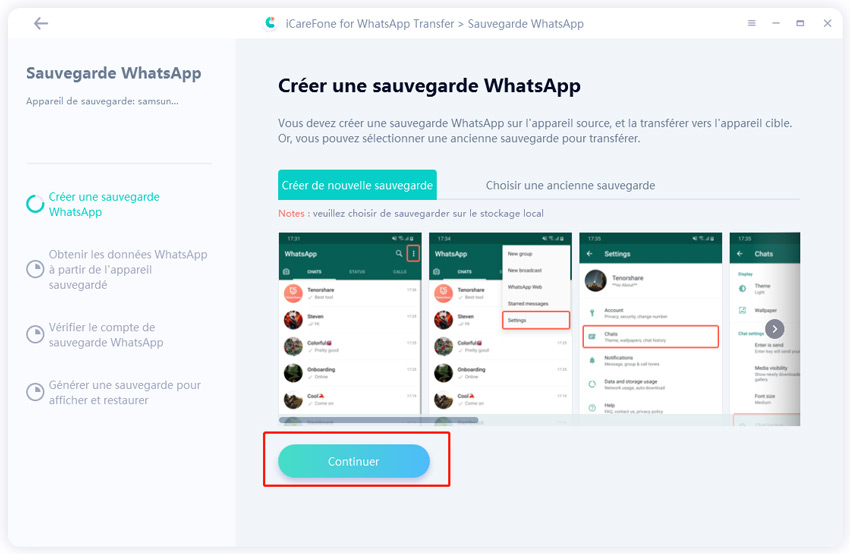
Pour la sécurité des données WhatsApp, vérifiez le compte WhatsApp en utilisant votre numéro de téléphone.
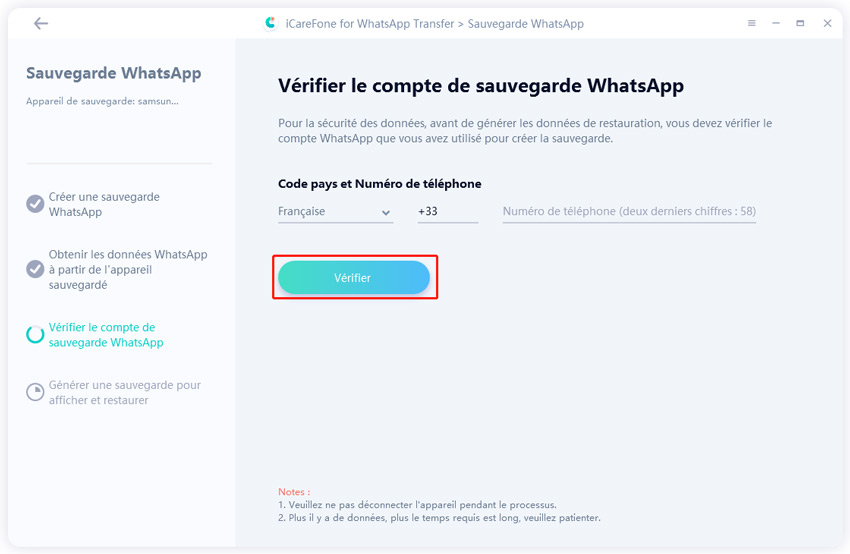
Après cela, attendez un instant, la sauvegarde se termine avec succès. Tapez "Afficher", et sélectionez vos conversations à exporter vers ordinateur ou un autre téléphone, tout comment le processus mentionné ci-dessus pour iPhone.
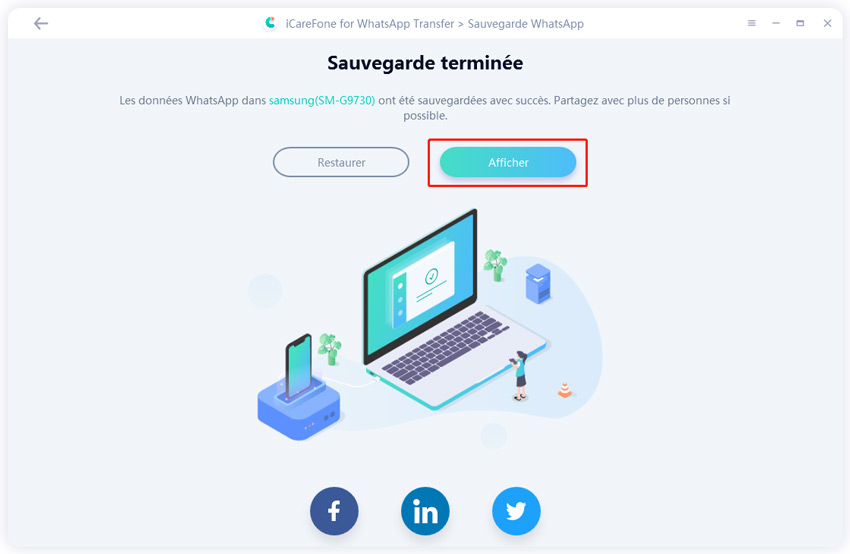
Voilà, c'est tout sur comment utiliser Tenorshare iCareFone Transfer afin d'extraire conversations WhatsApp sur iPhone et Android.
Maintenant, vous savez comment exporter une discussion WhatsApp depuis quasiment tous les téléphones du marché. Si vous rencontrez des difficultés ou souhaitez une méthode plus simple, nous vous recommandons d'utiliser Tenorshare iCareFone Transfer, qui simplifie grandement le processus. N'hésitez pas à partager ce guide avec vos amis qui pourraient en avoir besoin !


iCareFone Transfer - Transfert, Sauvegarde et Restauration de WhatsApp
puis rédigez votre avis
Par Chloé Blanchet
2025-12-02 / WhatsApp